Salah satu hal terpenting di setiap rumah tangga saat ini adalah memiliki koneksi internet yang stabil dan berfungsi. Namun, jika Anda memiliki desktop atau komputer laptop yang tidak mendukung Wi-Fi atau adaptor Wi-Fi terintegrasi tidak berfungsi dengan baik, Anda dapat menggunakan adaptor Wi-Fi USB.
Ini adalah cara cepat dan mudah untuk memungkinkan Wi-Fi di perangkat Anda. Namun, ketika USB Wi-Fi Anda terus memutuskan itu benar-benar menjengkelkan dan sangat menegangkan. Dalam artikel ini, kita akan membahas mengapa ini terjadi dan juga merekomendasikan beberapa cara berbeda untuk memperbaiki masalah pemutusan USB Wi-Fi.

Mengapa USB Wi-Fi saya terputus?
Ketika Anda mulai mengalami masalah ini, penting untuk mengetahui alasan mengapa hal itu terjadi. Mengetahui alasannya dapat membantu Anda menyelesaikan masalah lebih cepat.
Beberapa alasan paling umum adalah perangkat keras yang salah, driver usang, perangkat yang terlalu jauh dari router , dan serupa. Dalam paragraf berikut, kami akan melalui setiap solusi, dan mudah -mudahan, pada akhir artikel ini, Anda akan memperbaiki masalah ini.
USB Wi-Fi Disconnecting: Mencoba dan menguji cara untuk memperbaikinya
Berikut adalah beberapa solusi yang paling sering digunakan untuk masalah pemutusan Wi-Fi USB. Ini dapat dengan mudah diimplementasikan, tetapi Anda harus memberikan waktu sebelum Anda mencoba solusi lain dari daftar. Cukup perhatikan dan lihat apakah solusi yang baru saja Anda coba telah memperbaiki masalah. Jika tidak, pindah ke solusi berikutnya.
Apakah ada masalah perangkat keras?
Untuk mengesampingkan bahwa perangkat Anda memiliki beberapa masalah perangkat keras yang menyebabkan USB Wi-Fi terputus, Anda dapat mencolokkan adaptor Wi-Fi USB ke perangkat lain. Jika adaptor Wi-Fi USB bekerja dengan baik di sana, maka Anda harus menyelidiki masalah ini lebih lanjut. Ini menunjukkan bahwa adaptor Wi-Fi USB berfungsi dengan baik, dan penyebab utamanya ada di perangkat Anda.
Bacaan yang Disarankan:
- Bagaimana cara mengaktifkan adaptor Wi-Fi di Windows 10?
- Bagaimana cara mereset adaptor Wi-Fi di Windows 10? (3 cara untuk melakukannya dengan benar)
- Apa yang dilakukan adaptor Wi-Fi PC?
Port USB gagal
Bukan hal yang aneh bahwa salah satu port USB di laptop atau komputer desktop Anda gagal. Untungnya, komputer yang diproduksi hari ini selalu datang dengan dua atau lebih port USB. Dalam hal ini, Anda dapat mencabut adaptor Wi-Fi USB dan mencolokkannya ke port lain. Jika port USB yang gagal adalah alasan untuk masalah ini, adaptor USB Wi-Fi harus bekerja dengan baik ketika Anda mencolokkannya ke port lain.
Apakah itu dalam jangkauan?
Mungkin juga sinyal Wi-Fi cukup lemah jika komputer dengan adaptor Wi-Fi USB terlalu jauh dari router nirkabel. Anda dapat mengikuti panduan ini tentang cara memeriksa kekuatan sinyal Wi-Fi dan apa yang dapat Anda lakukan untuk membuatnya lebih baik, atau Anda bisa memindahkan perangkat Anda lebih dekat ke router dan melihat apakah USB Wi-Fi masih terus terputus.
Perbarui driver adaptor USB Wi-Fi
Alasan lain untuk masalah USB Wi-Fi Anda adalah pengemudi usang . Sejumlah adaptor Wi-Fi USB hadir dengan CD instalasi, sementara yang lain hanyalah perangkat plug-and-play.
Untuk memperbaiki masalah ini, Anda dapat memperbarui driver atau menginstal ulang adaptor Wi-Fi USB.
Jika Anda ingin memperbarui driver, ikuti langkah -langkah ini:
1. Klik kanan tombol Start Windows .
2. Klik pada Device Manager .
3. Sekarang klik panah kecil di sebelah adaptor jaringan untuk memperluasnya.
4. Klik kanan pada adaptor Wi-Fi USB (dalam contoh ini adalah adaptor USB nirkabel TP-Link)
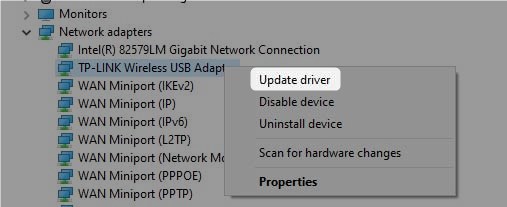
5. Sekarang klik driver pembaruan . Windows akan bertanya kepada Anda bagaimana Anda ingin mencari driver. Pilih pencarian secara otomatis untuk driver, dan Windows akan menginstal driver baru jika ada. Jika tidak, Anda akan melihat pesan yang mengatakan driver terbaik untuk perangkat Anda sudah diinstal
Namun, jika Anda ingin menginstal ulang adaptor USB Wi-Fi, klik perangkat uninstall setelah langkah 4.
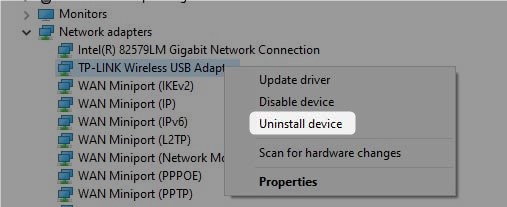
Setelah itu restart komputer Anda dan biarkan Wi-Fi USB terhubung. Saat sistem mem-boot lagi Windows akan menginstal driver yang diperlukan. Pada titik ini, Anda harus memperhatikan koneksi Anda dan melihat apakah masalahnya masih ada.
Mulai ulang jaringan rumah Anda
Cukup sering memulai kembali jaringan rumah Anda akan memperbaiki masalah yang Anda alami. Ketika kami mengatakan bahwa Anda perlu memulai kembali jaringan Anda, itu berarti Anda perlu memulai kembali modem dan router pada urutan tertentu. Ini akan menghapus beberapa gangguan dalam sistem dan mungkin menyelesaikan masalah pemutusan USB Wi-Fi. Penting untuk melakukan hal -hal dalam urutan tertentu jadi mari kita lihat apa yang perlu Anda lakukan.
Pertama, cabut modem dari sumber daya dan kemudian cabut router juga. Jika modem Anda memiliki cadangan baterai, lepaskan baterai. Biarkan semuanya terputus selama beberapa menit dan kemudian jika Anda telah melepas cadangan baterai, colokkan kembali ke modem.
Sekarang colokkan modem ke sumber daya dan nyalakan. Ini akan boot dan ketika lampu LED stabil Anda dapat melakukan hal yang sama dengan router nirkabel. Setelah router benar-benar mem-boot sepenuhnya, periksa apakah USB Wi-Fi terus memutuskan hubungan.
Bacaan yang Disarankan:
- Adaptor tp-link tidak menunjukkan 5GHz wi-fi (penyebab dan solusi)
- Bagaimana cara menghubungkan Xbox 360 ke Wi-Fi tanpa adaptor?
Periksa Opsi Daya
Alasan lain mengapa Wi-Fi USB Anda terputus adalah pengaturan daya. Sederhananya, untuk meminimalkan konsumsi daya, manajemen daya akan secara otomatis menonaktifkan atau memungkinkan beberapa fitur dan fungsi.
Inilah orang yang harus Anda temukan dan meminta mereka dinonaktifkan:
Nonaktifkan mode penghematan daya USB
Fitur ini dapat menyebabkan adaptor Wi-Fi USB Anda berhenti bekerja. Oleh karena itu, disarankan untuk menonaktifkannya.
Klik kanan ikon baterai di bilah tugas. Klik Opsi Daya . Di jendela baru Klik Opsi Ubah Paket , dan kemudian ubah Pengaturan Daya Lanjutan . Sekarang klik tanda plus () di sebelah pengaturan USB , dan kemudian pada tanda plus () di sebelah pengaturan Penangguhan USB Selektif . Atur baterai ON dan terhubung dengan dinonaktifkan . Klik OK , untuk menyimpan pengaturan.

Mulai ulang perangkat Anda dan periksa apakah masalahnya terjadi lagi.
Ubah Pengaturan Manajemen Daya untuk USB Root Hub
Ini adalah opsi manajemen daya lain yang perlu dinonaktifkan untuk memperbaiki masalah ini.
Klik kanan pada tombol Start Windows dan pilih Device Manager . Klik panah kecil di sebelah pengontrol bus serial universal . Temukan USB Root Hub di bagian bawah daftar dan klik kanan di atasnya, lalu klik pada properti . Sekarang klik tab Manajemen Daya dan pastikan untuk menghapus centang pada kotak centang Izinkan komputer .

Mulai ulang perangkat Anda dan perhatikan apakah adaptor Wi-Fi USB masih terputus.
Kata -kata terakhir
Seperti yang dapat Anda lihat dalam artikel ini, masalah pemutusan USB Wi-Fi dapat diperbaiki dengan beberapa cara berbeda. Kami berharap salah satu solusi yang disajikan di sini telah membantu Anda memperbaiki masalah ini. Namun, jika tidak ada yang membantu dan adaptor Wi-Fi USB terus terputus, ada baiknya mempertimbangkan untuk membeli yang baru . Hal yang baik adalah mereka tidak mahal dan mereka melakukan pekerjaan dengan baik.
